Hai un video che include un'ottima colonna sonora che vorresti estrarre in modo da poterlo ascoltare utilizzando il lettore multimediale, ad esempio un lettore MP3 portatile. Può essere un lavoro molto facile se usi il software di editing video professionale Wondershare Filmora. Segui questa guida per estrarre l'audio dal video con facilità.
Se non hai ancora Filmora, fai clic sul pulsante di download qui sotto per iniziare.
1. Importa file video
Installa ed esegui questo Wondershare Filmora. Quindi fai clic sul pulsante "Importa" per individuare e aggiungere il video di destinazione. Puoi anche trascinare e rilasciare direttamente il video sul programma. Il video caricato verrà elencato nella libreria multimediale come mostra l'immagine seguente.
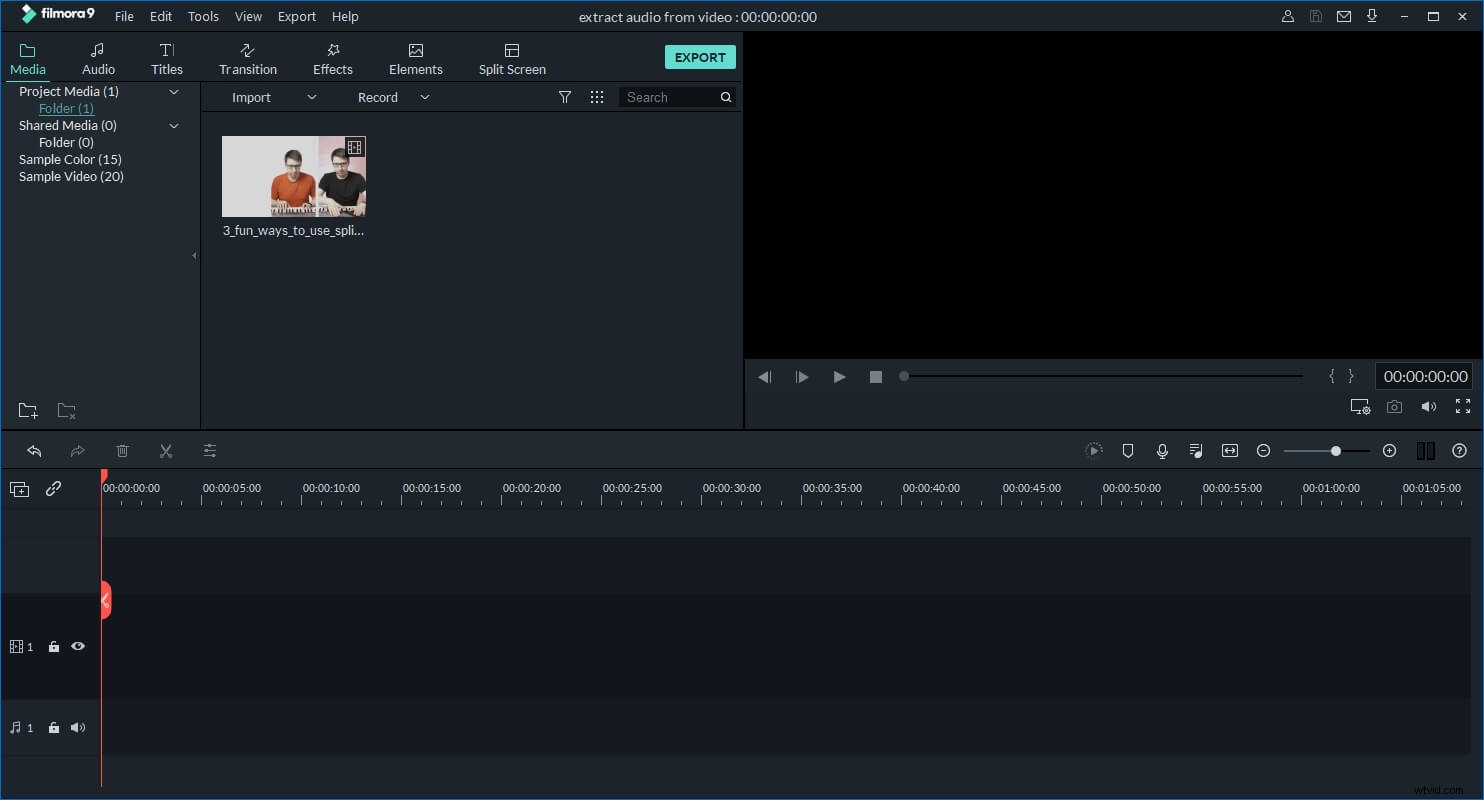
2. Inizia a estrarre l'audio dal video
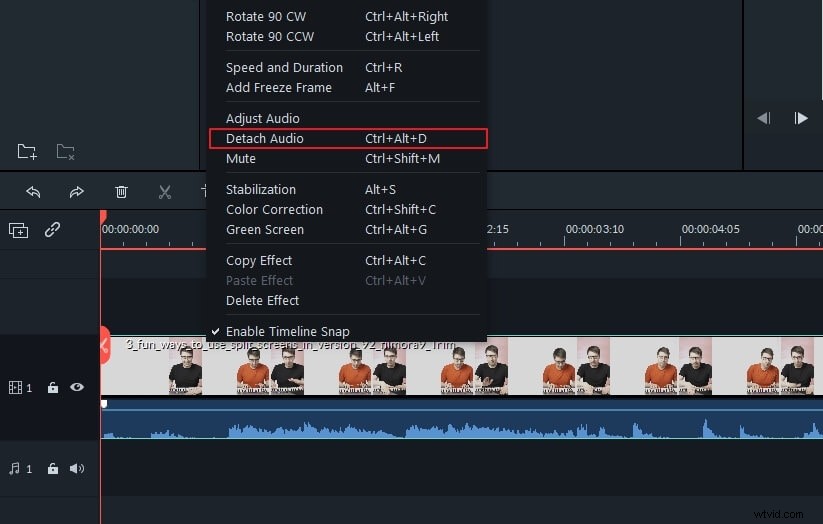
Dopo aver importato il video in Wondershare Filmora, trascina il video dalla libreria multimediale alla Timeline del video. Puoi quindi fare clic con il pulsante destro del mouse sul clip video e scegliere "Audio Detach" per estrarre l'audio dal video. Dopo un po', video e audio verranno visualizzati su tracce diverse. Se non desideri conservare il file video, fai clic con il pulsante destro del mouse e scegli "Elimina" per rimuoverlo dalla sequenza temporale del video.
3. Modifica l'audio estratto se lo desideri
Fai doppio clic sul file estratto nella traccia audio e vedrai il pannello di modifica dell'audio.
Puoi aggiungere effetti di dissolvenza in entrata e in uscita, modificare il volume del suono, regolare l'intonazione per cambiare la voce, ecc. come preferisci.
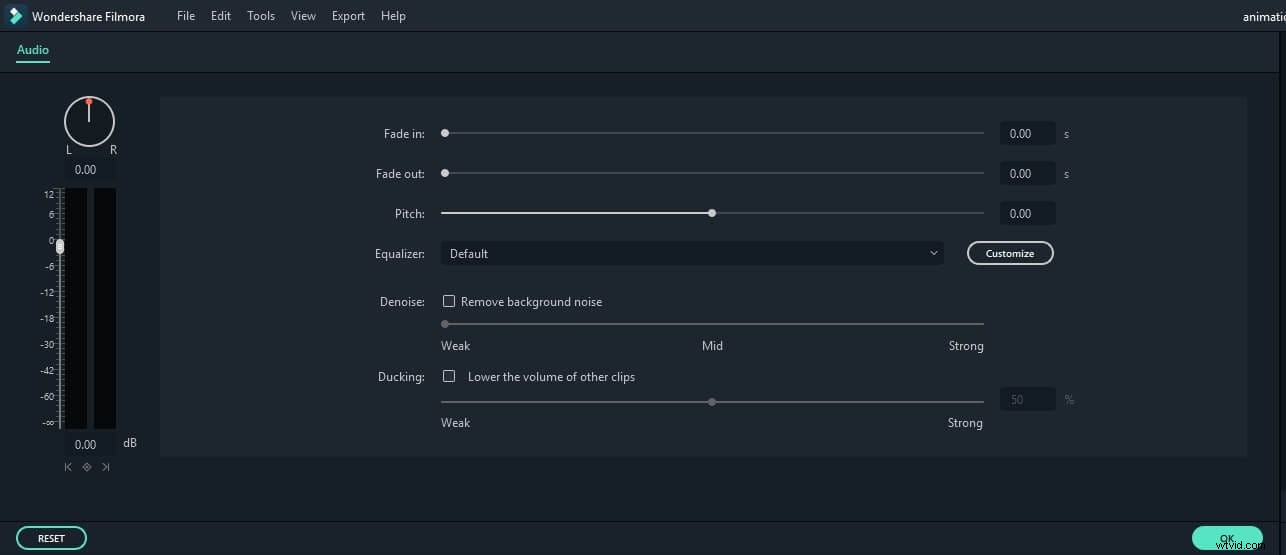
Se trovi dei suoni non necessari nel file audio estratto e desideri eliminarli, posiziona il cursore nel punto in cui desideri che inizi l'eliminazione e premi il pulsante "Dividi" per dividere. La fine dell'area di eliminazione può essere contrassegnata in modo simile:riproduci l'audio e seleziona il punto finale dell'area da escludere dall'audio in uscita, quindi premi di nuovo il pulsante "Dividi".
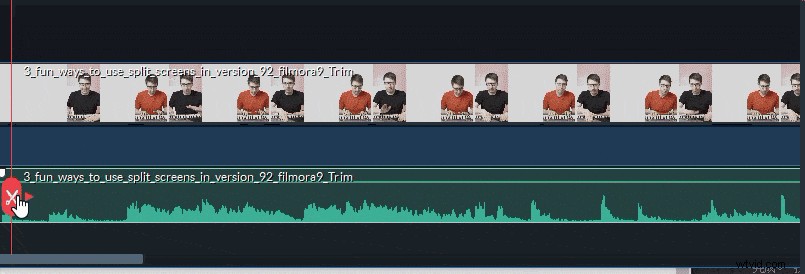
Fai clic sulla parte divisa nella traccia audio, premi il pulsante Elimina sulla tastiera o fai clic sull'icona Elimina sulla barra degli strumenti per rimuovere la clip audio indesiderata.
4. Salva il file audio modificato
Successivamente, fai clic sul pulsante "Esporta" per esportare la traccia audio estratta. Qui vengono fornite diverse opzioni. Ad esempio, puoi salvare l'audio in formati normali come MP3, MP4, WMV, AVI e così via nella scheda "Dispositivo".
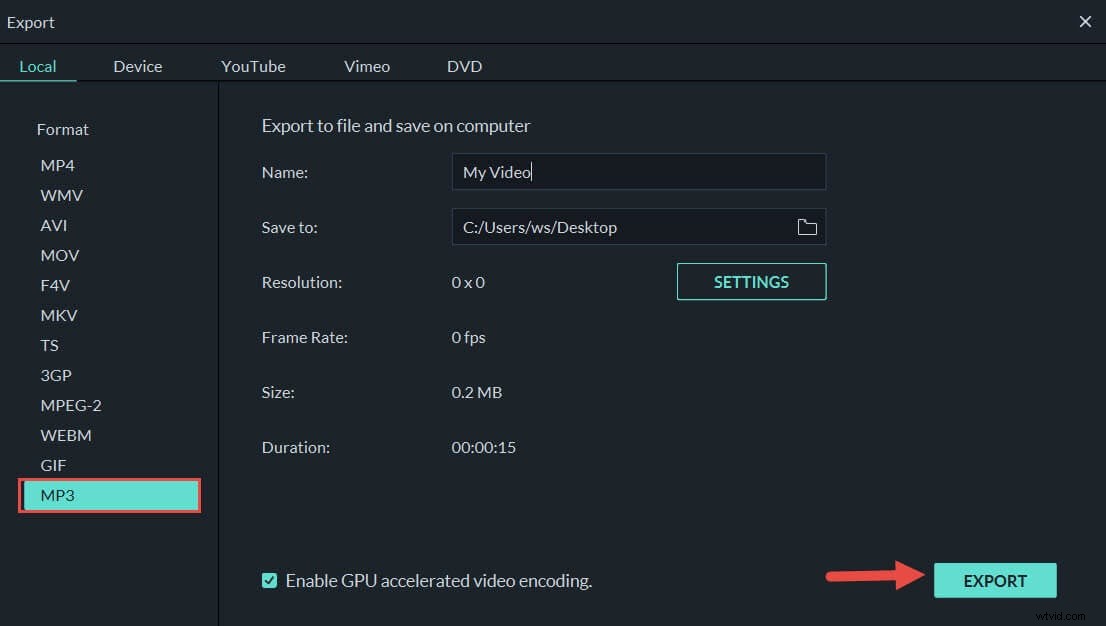
Per personalizzare le impostazioni dell'encoder audio, della frequenza di campionamento, della velocità in bit o del canale, fai clic sul pulsante IMPOSTAZIONI per iniziare.
Oltre a ciò, puoi esportare il file audio per riprodurlo su dispositivi portatili, masterizzarlo su DVD o condividerlo direttamente su YouTube.
Seleziona un metodo di output desiderabile, quindi fai clic sul pulsante "Esporta" per salvare la traccia audio.
Suggerimenti:Filmora supporta un'ampia gamma di formati audio e video. Puoi facilmente estrarre mp3 da video mp4 o estrarre l'audio dal video e salvarlo in formato .wav.
